Oto kilka poprawek dotyczących opóźnień w Hearthstone w systemie Windows 10
Opublikowany: 2019-03-01Hearthstone to cyfrowa kolekcjonerska gra karciana (DCCG), która jest zwodniczo prosta, ale niesamowicie przyjemna. Łatwo jest zrozumieć mechanikę tej gry karcianej, dlatego prawie każdy może ją łatwo podnieść.
W związku z tym coraz więcej osób wypróbowuje grę na swoim komputerze, laptopie lub tablecie. Jednak ostatnio wielu graczy narzekało na opóźnienia w Hearthstone w systemie Windows 10.
Oczywiście chcemy, abyś kontynuował grę bez żadnych kłopotów. W związku z tym przygotowaliśmy ten artykuł, aby nauczyć Cię, jak rozwiązać problem z opóźnieniem w Hearthstone. Upewnij się, że przesuwasz się w dół listy, aż całkowicie pozbędziesz się problemu.
Metoda 1: Upewnienie się, że specyfikacja Twojego komputera spełnia minimalne wymagania systemowe dla gry
Możliwe, że Hearthstone działa słabo, ponieważ Twój komputer nie spełnia minimalnych wymagań systemowych gry. Najlepiej sprawdzić, czy masz odpowiedni system operacyjny, procesor, kartę graficzną i pamięć RAM. Tak więc pierwszym krokiem do nauczenia się, jak rozwiązywać problemy z opóźnieniami w Hearthstone, jest sprawdzenie poniższych szczegółów:
System operacyjny
- Minimalne wymagania: Windows XP, Windows Vista, Windows 7 lub Windows 8 (najnowszy dodatek Service Pack)
- Zalecane specyfikacje: Windows 7, Windows 8, Windows 10 64-bitowy (najnowszy dodatek Service Pack)
- Edytor
- Minimalne wymagania: Intel Pentium D lub AMD Athlon 64 X2
- Zalecane specyfikacje: Intel Core 2 Duo E6600 (2,4 GHz), AMD Athlon 64 X2 5000+ (2,6 GHz) lub cokolwiek lepszego
Karta graficzna
- Minimalne wymagania: NVIDIA GeForce 6800 (256 MB), ATI Radeon X1600 Pro (256 MB) lub cokolwiek lepszego
- Zalecane specyfikacje: NVIDIA GeForce 8800 GT (512 MB), ATI Radeon HD 4850 (512 MB) lub cokolwiek lepszego
Pamięć
- Co najmniej 4 GB pamięci RAM
Jeśli chcesz poznać specyfikację swojego komputera, postępuj zgodnie z poniższymi instrukcjami:
- Naciśnij klawisz Windows + R na klawiaturze, aby uruchomić okno dialogowe Uruchom.
- W polu wpisz „dxdiag” (bez cudzysłowów), a następnie kliknij OK.
- Teraz przejdź do zakładki System i sprawdź szczegóły dotyczące wersji systemu operacyjnego komputera, typu procesora i pamięci.
- Możesz przejść do zakładki Wyświetlacz, aby sprawdzić, jaką kartę graficzną masz na swoim komputerze.
Jeśli okaże się, że którakolwiek ze specyfikacji twojego komputera nie spełnia minimalnych wymagań systemowych, musisz zaktualizować swój sprzęt, aby móc grać w Hearthstone bez żadnych problemów.
Metoda 2: Aktualizacja sterownika karty graficznej
Jedną z najczęstszych przyczyn opóźnień w Hearthstone w systemie Windows 10 jest przestarzały lub uszkodzony sterownik graficzny. Jeśli więc chcesz rozwiązać problem, spróbuj zaktualizować sterownik karty graficznej. Teraz powinieneś wiedzieć, że możesz to zrobić na trzy sposoby:
- Korzystanie z Menedżera urządzeń
- Ręczne pobieranie i instalowanie sterowników
- Korzystanie z narzędzia do aktualizacji sterowników Auslogics
Korzystanie z Menedżera urządzeń
- Musisz uruchomić okno dialogowe Uruchom. Aby to zrobić, musisz nacisnąć klawisz Windows + R na klawiaturze.
- W oknie dialogowym Uruchom wpisz „devmgmt.msc” (bez cudzysłowów), a następnie kliknij OK.
- Teraz rozwiń zawartość kategorii Karty graficzne.
- Kliknij prawym przyciskiem myszy sterownik karty graficznej, a następnie wybierz z listy opcję Aktualizuj sterownik.
Ręczne pobieranie i instalowanie sterowników
Gdy używasz Menedżera urządzeń do aktualizacji sterownika karty graficznej, istnieje możliwość, że przegapisz najnowszą wersję sterownika. Tak więc nadal możesz pobrać sterownik ręcznie ze strony producenta. Wybierając tę metodę, musisz upewnić się, że pobierasz wersję odpowiednią dla swojego systemu operacyjnego i procesora. Pamiętaj, że zainstalowanie niezgodnego sterownika karty graficznej może spowodować większe problemy.
Korzystanie z narzędzia do aktualizacji sterowników Auslogics
Ręczna aktualizacja sterownika karty graficznej zajmie dużo czasu i wysiłku. Proces ten wiąże się również z realnymi zagrożeniami.
Na szczęście istnieje łatwiejszy i bardziej niezawodny sposób aktualizowania sterowników. Możesz użyć Auslogics Driver Updater, aby zautomatyzować cały proces. Wszystko, co musisz zrobić, to zainstalować program, a on automatycznie rozpozna wersję systemu operacyjnego i typ procesora na swoim komputerze.
Wystarczy kliknąć przycisk, a Auslogics Driver Updater wykryje wszystkie problematyczne sterowniki na twoim komputerze. Będzie również szukał najnowszych, zalecanych przez producenta wersji sterowników. Tak więc po zakończeniu procesu Hearthstone nie będzie już opóźniać się, a wydajność komputera poprawi się.
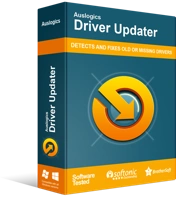
Rozwiązywanie problemów z komputerem za pomocą narzędzia do aktualizacji sterowników
Niestabilna wydajność komputera jest często powodowana przez przestarzałe lub uszkodzone sterowniki. Auslogics Driver Updater diagnozuje problemy ze sterownikami i umożliwia aktualizację starych sterowników jednocześnie lub pojedynczo, aby komputer działał płynniej

Metoda 3: Konfiguracja ustawień w grze
Jeśli ustawienia w Hearthstone są niezgodne z twoim monitorem lub kartą graficzną, gra może zacząć się opóźniać. Dlatego ważne jest, aby skonfigurować ustawienia w aplikacji komputerowej Blizzard. Oto kroki:
- Całkowicie wyjdź z Hearthstone.
- Teraz uruchom Blizzard, a następnie kliknij Opcje i Ustawienia gry.
- Przejdź do sekcji Hearthstone, a następnie kliknij Resetuj opcje w grze.
- Kliknij Resetuj.
- Po zakończeniu procesu kliknij Gotowe.
- Spróbuj ponownie uruchomić Hearthstone i sprawdź, czy nadal się opóźnia.
Metoda 4: Dostosowywanie ustawień Blizzarda
Jeśli Blizzard działa w tle podczas gry w Hearthstone, gra może zacząć się opóźniać. Musisz więc skonfigurować Blizzarda, aby zamykał się całkowicie, gdy Hearthstone zacznie działać. Postępuj zgodnie z poniższymi instrukcjami:
- Otwórz Blizzarda.
- Podążaj tą ścieżką:
- Opcje -> Ustawienia gry -> Ogólne
- Przejdź do sekcji „Kiedy uruchamiam grę”.
- Kliknij menu rozwijane, a następnie wybierz opcję „Wyjdź całkowicie z Battle.net”.
- Uruchom Hearthstone ponownie i sprawdź, czy problem z opóźnieniem zniknął.
Metoda 5: Usuwanie pliku Log.config
Według niektórych użytkowników udało im się pozbyć opóźnień, usuwając plik log.config. Nie zaszkodzi więc wypróbowanie tego samego rozwiązania. Aby kontynuować, wykonaj następujące kroki:
- Uruchom Blizzard, a następnie podążaj tą ścieżką:
- Hearthstone ->Opcje ->Pokaż w Eksploratorze
- Po otwarciu folderu Hearthstone całkowicie opuść Blizzard.
- Kliknij dwukrotnie folder Hearthstone, a następnie poszukaj pliku log.config i usuń go.
- Uruchom ponownie komputer, a następnie spróbuj ponownie otworzyć Hearthstone. Sprawdź, czy problem z opóźnieniem zniknął.
Metoda 6: Modyfikowanie ustawień karty graficznej
Możesz zmniejszyć opóźnienia i cieszyć się płynniejszą rozgrywką, modyfikując ustawienia karty graficznej. Przygotowaliśmy instrukcje dla kart graficznych NVIDIA, AMD i Intel:
Modyfikowanie ustawień karty graficznej NVIDIA
- Przejdź na pulpit, a następnie kliknij prawym przyciskiem myszy puste miejsce.
- Wybierz Panel sterowania NVIDIA z menu kontekstowego.
- Po uruchomieniu Panelu sterowania NVIDIA przejdź do menu w lewym panelu i kliknij Zarządzaj ustawieniami 3D.
- Teraz przejdź do prawego okienka i kliknij Ustawienia globalne. Zmodyfikuj poniższe funkcje, jak wskazano:
Tryb zarządzania energią: Preferuj maksymalną wydajność
Filtrowanie tekstur -Jakość: wysoka wydajność
Optymalizacja wątków: wyłączona
Synchronizacja pionowa: wyłączona
- Po skonfigurowaniu ustawień kliknij Zastosuj.
- Wyjdź z Panelu sterowania NVIDIA, a następnie otwórz Hearthstone, aby sprawdzić, czy nie ma już opóźnień.
Modyfikowanie ustawień karty graficznej AMD
- Na klawiaturze naciśnij klawisz Windows + S.
- Wpisz „amd” (bez cudzysłowów), a następnie wybierz z wyników Ustawienia AMD.
- Kliknij Gry, a następnie wybierz Ustawienia globalne.
- Skonfiguruj ustawienia, jak wskazano poniżej:
Tryb antyaliasingu: Użyj ustawień aplikacji
Metoda antyaliasingu: Multisampling
Filtrowanie morfologiczne: wyłączone
Tryb filtrowania anizotropowego: Użyj ustawień aplikacji
Jakość filtrowania tekstur: wydajność
Optymalizacja formatu powierzchni: włączona
Czekaj na odświeżenie w pionie: Wyłączone, chyba że określono w aplikacji
Potrójne buforowanie OpenGL: wyłączone
Pamięć podręczna shaderów: zoptymalizowana przez AMD
Tryb teselacji: zoptymalizowany przez AMD
Kontrola docelowa szybkości klatek: 150 FPS
- Uruchom Hearthstone i sprawdź, czy problem z lagami zniknął.
Modyfikowanie ustawień karty graficznej Intel
- Kliknij prawym przyciskiem myszy dowolne puste miejsce na pulpicie.
- Wybierz Ustawienia grafiki Intel z opcji.
- Po uruchomieniu panelu sterowania Intel HD Graphics kliknij 3D.
- Skonfiguruj następujące funkcje, jak wskazano:
Tryb optymalny aplikacji: Włącz
Antyaliasing wielu próbek: użyj ustawień aplikacji
Filtrowanie anizotropowe: Użyj domyślnych ustawień aplikacji
Synchronizacja pionowa: użyj ustawień aplikacji
- Otwórz Hearthstone, aby sprawdzić, czy nadal pozostaje w tyle.
Jakie inne problemy z oprogramowaniem chciałbyś, abyśmy naprawili?
Zapraszam do zadawania pytań w komentarzach poniżej!
